Examen de XMedia Recode : convertir la vidéo et l'audio gratuitement
Il existe de nombreux outils de conversion vidéo sur le marché. Outre les formats vidéo, certains d'entre eux peuvent même convertir l'audio et graver des Blu-ray/DVD. Si vous souhaitez créer des vidéos attrayantes compatibles avec diverses plateformes de médias sociaux, vous ne pouvez pas laisser un bon convertisseur vidéo. Aujourd'hui, nous sélectionnons l'un des outils les plus populaires, Recoder XMedia. Est-ce bien? Continue de lire! Cette revue vous donnera un aperçu de XMedia Recode et de sa meilleure alternative.
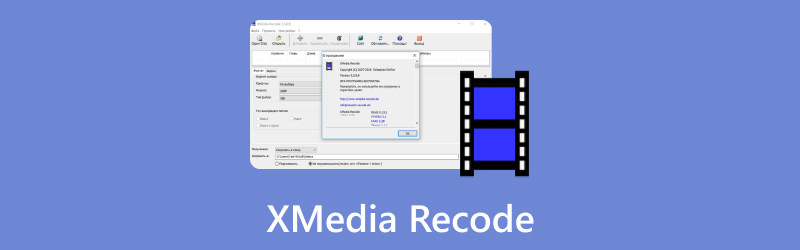
- LISTE DES GUIDES
- Partie 1. XMedia Recode - Une revue fidèle
- Partie 2. Comment utiliser XMedia Recode
- Partie 3. Alternative à XMedia Recode
- Partie 4. FAQ de XMedia Recode
Partie 1. XMedia Recode - Une revue fidèle
XMedia Recode est un programme open source qui peut modifier votre audio et votre vidéo vers d'autres formats populaires. Il prend en charge les Blu-ray, DVD, AVI, MP4, 3GP, WMV, ASF, MKV et bien plus encore. Parallèlement, il possède diverses fonctionnalités, notamment l'édition, le découpage, le remixage, l'extraction, etc. Avec l'aide de XMedia Recode, vous pouvez créer une vidéo ou un audio avec des effets étonnants. De plus, son interface utilisateur est facile à naviguer, même si vous êtes débutant.
Principales caractéristiques
◆ Convertissez les formats entre différents fichiers audio et vidéos.
◆ Coupez et combinez facilement des vidéos dans XMedia Recode.
◆ Extrayez les pistes audio des fichiers vidéo, DVD et Blu-ray.
◆ Prise en charge de la conversion vidéo accélérée par le matériel.
Interface et fonction
Objectivement parlant, XMedia Recode a un design intuitif et simple. En quelques étapes seulement, les novices peuvent rapidement l'utiliser pour modifier les formats vidéo et audio et même graver des disques Blu-ray. Pour les professionnels, XMedia Recode offre également une variété de meilleurs paramètres, tels que la modification de la résolution, du débit binaire, de la fréquence d'images, etc. Cependant, certains utilisateurs trouvent ses interfaces peu attrayantes et même un peu obsolètes, et la variété des options le rend encore plus difficile à utiliser. Dans l’ensemble, c’est un programme gratuit et puissant qui vaut la peine d’être essayé.
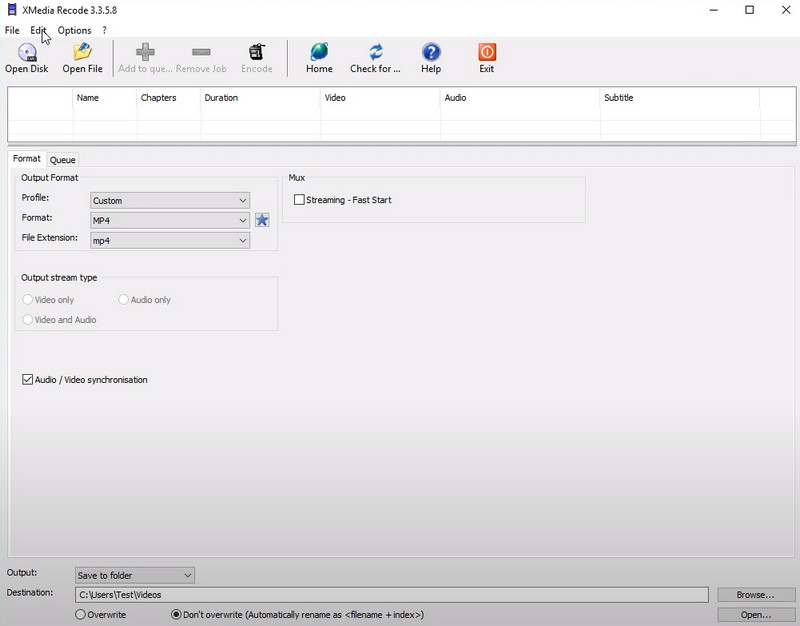
Tarifs du recode XMedia
XMedia Recode est un convertisseur vidéo gratuit, vous n'avez donc pas à payer pour son utilisation. Ce programme peut modifier un large éventail de formats vidéo sur un ordinateur Windows. Bien que XMedia Recode soit gratuit, il est pris en charge par les publicités. Ces publicités sont affichées dans la fenêtre du programme et sur le site Web du programme. Ils peuvent être intrusifs, mais ils n'interfèrent pas avec les fonctionnalités du programme. Soyez donc prudent lors du téléchargement et de l’utilisation !
XMedia Recode est-il sûr
XMedia Recode est généralement considéré comme sûr à utiliser. Il a été téléchargé à plusieurs reprises et jouit d’une réputation positive auprès des utilisateurs. Cependant, il a été signalé que certaines publicités sur l'interface du site Web contenaient des logiciels malveillants. Pour réduire le risque de logiciels malveillants, il est important de télécharger XMedia Recode sans cliquer sur les publicités. En outre, vous devez éviter de télécharger XMedia Recode à partir de sites Web tiers, car ces sites Web peuvent regrouper le programme d'installation avec des logiciels malveillants.
HandBrake et XMedia Recode
| Convertisseur vidéo | Plateformes | Avantages | Les inconvénients | Formats pris en charge |
|---|---|---|---|---|
| Frein à main | Windows, macOS, Linux | 1. Cela fonctionne sur toutes les plateformes. 2. Offrez une interface très conviviale. | 1. Impossible de fusionner plusieurs parties vidéo dans une seule vidéo. 2. La conversion est un peu lente. | MP4, M4V, MKV, MOV, MPEG, AVI, WMV, etc. |
| Recoder XMedia | Windows seulement | 1. Prend en charge les formats presque populaires. 2. Son aperçu en direct est très bénéfique. | 1. Convertissez uniquement les DVD non protégés. 2. Les paramètres de personnalisation sont complexes. | 3GP, 3GPP, 3GPP2, AAC, AC3, AMR, ASF, AVI, TS, TRP, MP2, MP3, MP4, MP4V, MOV, etc. |
Partie 2. Comment utiliser XMedia Recode
Vous savez que XMedia Recode peut convertir les formats vidéo dans la partie ci-dessus. Maintenant, vous allez apprendre à changer le format d'un format à un autre. Cette partie est un guide simple que vous pouvez suivre !

Téléchargez XMedia Recode depuis le site officiel. Exécutez et ouvrez le convertisseur vidéo sur votre bureau.
Vous pouvez cliquer Fichier ouvert pour télécharger une vidéo que vous souhaitez modifier. Par exemple, vous pouvez choisir une vidéo MKV.
Accédez au Format languette. Ici, vous pouvez définir le format de sortie de votre vidéo. Cliquez simplement sur la liste déroulante et choisissez un format, tel que MP4. Pendant ce temps, vous pouvez définir l'audio, les sous-titres, le filtre et d'autres paramètres liés à cette vidéo.
Après le réglage, vous pouvez cliquer sur le Encoder bouton dans le menu supérieur. Enfin, vous pouvez convertir MKV en MP4 avec succès.
Attendez quelques secondes jusqu'à ce que le processus de conversion soit terminé. La durée de ce processus dépend de la taille de votre fichier vidéo. Sois patient!
Partie 3. Alternative à XMedia Recode
Si vous souhaitez utiliser un logiciel professionnel pour modifier les formats de fichiers, ArkThinker Convertisseur Vidéo Ultime est votre option parfaite. En tant que l'une des meilleures alternatives à XMedia Recode, il prend en charge la conversion de plus de 1 000 formats entre vidéo et audio. Lors de la conversion du format, il vous permet d'éditer, de couper, de compresser et de modifier le fichier à votre guise. Toutes ces fonctionnalités peuvent vous aider à créer une vidéo ou un audio incroyable ! De plus, il offre une boîte à outils puissante avec plus de 15 outils, tels que Video Watermark Remover, 3D Maker, Color Correction, etc. Par conséquent, essayez ce logiciel tout-en-un si vous n'êtes pas satisfait de la simple conversion de formats de fichiers !
- Il est disponible pour les ordinateurs macOS et Windows 11/10/8/7.
- Convertissez divers fichiers vidéo et audio sans perte de qualité.
- Personnalisez et ajustez les fonctionnalités du fichier à votre guise.
- Batch convertit et édite rapidement les fichiers audio et vidéo.
Partie 4. FAQ de XMedia Recode
Qu’est-ce que XMedia Recode PSP ?
C'est l'un des meilleurs convertisseurs vidéo qui peut changer les vidéos dans un format compatible avec l'appareil de jeu portable PlayStation Portable (PSP).
Comment couper une vidéo dans XMedia Recode ?
Importez d’abord le fichier vidéo dans XMedia Recode. Ensuite, accédez à l’onglet Filtres/Aperçu et cliquez sur le bouton Couper. Ensuite, vous pouvez faire glisser les marqueurs bleus et rouges sur la timeline pour modifier les images exactes. Enfin, cliquez sur Appliquer.
XMedia Recode prend-il en charge le codec HEVC ?
Oui. XMedia Recode prend en charge le codec HEVC (High Efficiency Video Coding). En outre, il prend également en charge H.265 et d’autres codecs.
XMedia Recode est-il gratuit ?
Certainement. XMedia Recode est gratuit 100%. Par conséquent, vous pouvez l'utiliser pour convertir différents formats vidéo à votre guise.
XMedia Recode Portable est-il bon ?
C'est dur à dire. Certains vanteront le fait qu'il soit gratuit et supporte de nombreux formats, mais d'autres trouveront les interfaces logicielles trop anciennes.
Conclusion
Dans cette revue, vous apprenez qu'est-ce que XMedia Recode et comment l'utiliser pour changer les formats vidéo. Lisez attentivement ses caractéristiques et ses détails. Alors, essayez ! En attendant, si vous recherchez un logiciel avec une interface conviviale, vous pouvez télécharger ArkThinker Video Converter Ultimate ci-dessous ! Des questions? S'il vous plaît partagez vos commentaires!
Que pensez-vous de cette publication? Cliquez pour noter cet article.
Excellent
Notation: 4.9 / 5 (basé sur 438 voix)
Trouver plus de solutions
10 convertisseurs GIF pour convertir entre images/vidéos et GIF Examen ultime de FlashBack Express et meilleure alternative Examen de XRecorder, avantages, inconvénients et meilleure alternative à XRecorder Conversion MOV en MP4 sans effort : processus étape par étape Des moyens remarquables pour convertir 1080p en 4K sans perte de qualité 5 meilleurs convertisseurs de résolution vidéo pour différentes plates-formesArticles relatifs
- Convertir la vidéo
- Un examen fiable des convertisseurs HEVC les mieux classés
- Un examen de Freemake Video Converter pour vous aider
- Pouvons-nous lire des fichiers MKV sur votre iPhone et comment y parvenir
- ArkThinker Convertisseur MKV en MP4 gratuit en ligne [Rapide et sûr]
- MOV en GIF : approche fiable pour convertir le format MOV au format GIF
- Comment convertir WebM en GIF avec 4 outils de bureau et mobiles
- Meilleures façons de convertir des vidéos MP4 en GIF ou Vise Versa
- Comment convertir une vidéo en GIF : méta d'approche simple et rapide
- Convertir MP4 en MP3 gratuitement en ligne – Outil simple de ArkThinker
- ArkThinker Convertisseur MOV en MP4 gratuit en ligne [Facile à utiliser]



